Visual Studio Codeでシリアルターミナルが表示されなくなりました。(下記画像)
TeraTermでは、NuttShellが起動してアプリの実行が出来るので、ポートドライバの問題では無いようです。
「4.5.1. シリアルポートの設定」を何度も試しても復旧しません。
このような状況からVisual Studio Codeでシリアルターミナルを動作させる方法をご存じの方はお教えください。
2 件の回答
私も一度表示されなくなったことがありました。
その時は、VSCodeとは別にTera TermでSpresenseのポートを使用していたことが原因でした。
一つのポートを同時に開くことはできないと思いますので、他にSpresenseのポートを使用しているものが無いかを確認してみるといいかもしれません。確認できない場合は再起動すれば恐らく解消するのではないかと思います。
ご参考になれば幸いです。
に書いてあるように新しくプロジェクト設定を行うか
[F1] キーを押して spresense を入力
その一覧の中にある シリアルターミナルを開く を選んでみてください。
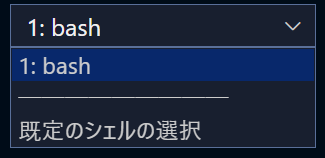
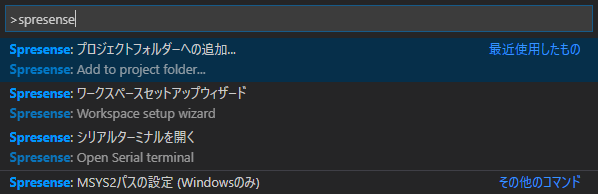
Spresense SDKでインストールされたbashでscreenコマンドを使ったシリアルポート接続ができるか確認を してみてください。Visual Studio Codeのsetting.jsonでterminal.integrated.automationShell.windows定義で起動するアプリを指定すればいいでしょう。Spresense SDKが どのような設定で bash の screen を自動実行しているかその仕組みは、まだ調べてませんがbash_profile等の設定かな??。